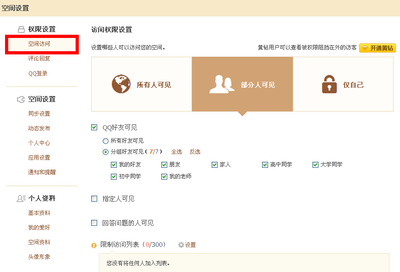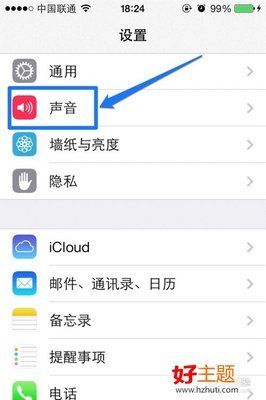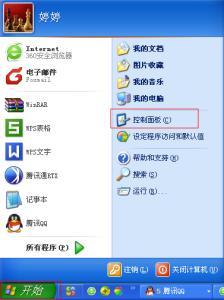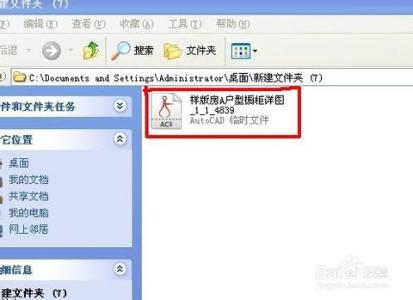网络SSID一般是无线路由器中使用的名字,就是我们使用带WIFI功能的设备搜索该路由器的名称。设置一个个性好记的SSID名可以让我们更加方便的使用无线网络。本文就具体介绍网络SSID的设置方法。
无线路由器
电脑一台
网络ssid怎么设置 精 1、
修改SSID一般是争对于无线路由器进行设置的,下面就以TP-LINK 740N无线路由器为例,介绍具体的修改方法。
网络ssid怎么设置 精 2、
将路由器翻转过来,查看并记下底部的管理登录信息;包括IP地址、用户名和密码
网络ssid怎么设置 精 3、
打开浏览器,在地址栏输入刚刚看到的IP地址,在弹出的登录窗口中输入用户名和密码,并点击“确定”,进入路由器管理界面。
网络ssid怎么设置 精 4、
依次展开左侧导航栏处的“无线设置”→“基本设置”,不同品牌的路由器可能设置位置不一样,但大致相同
网络ssid怎么设置 精_ssid怎么设置
网络ssid怎么设置 精 5、
在右侧的设置窗格中,设置SSID名称,点击保存即可,SSID尽量设置为英文或数字,不要设置为中文汉字
网络ssid怎么设置 精 1、
有时SSID名也不一定是通过路由器设置的,比如通过Windows 7命令提示符功能开启Windows 7自带的虚拟AP功能后,如何修改其SSID呢?方法也很简单,请往下看
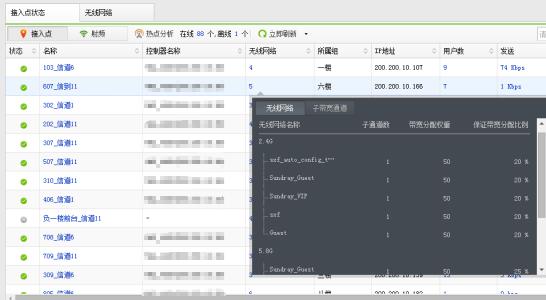
网络ssid怎么设置 精 2、
点击“开始”,在搜索框输入“CMD”,之后在搜索结果处会出现cmd.exe
网络ssid怎么设置 精 3、
再对着搜索结果中的cmd.exe点击鼠标右键,选择“以管理员身份运行”,进入“命令提示符”窗口
网络ssid怎么设置 精_ssid怎么设置
网络ssid怎么设置 精 4、
在命令提示符执行下面的命令,并在ssid后面输入新修改的SSID名称
netsh wlan set hostednetwork mode=allow ssid=英文网络名称 key=密码(最少8位)
网络ssid怎么设置 精 5、
再执行netsh wlan start hostednetwork即可重新启动无线功能
本方法适用于大多数品牌的无线路由器设置,对于其他品牌的无线路由器设置名称可能不同,但大致方法相同
第二种方法仅适用于windows 7操作系统
以上图片文字均为原创
 爱华网
爱华网